Keskusteluikkunan valinnat
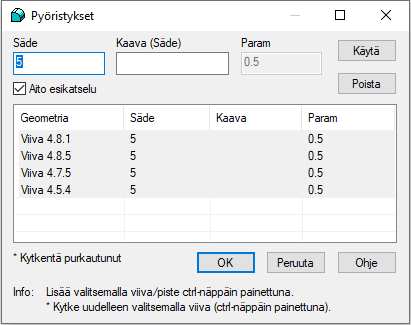
- Ohjelma listaa kaikki valitut viivat ja asettaa niille oletussäteen tai edellisen
syötetyn säteen, jos pyöristyksiä on tehty aktiivissa istunnossa.
- Oletuksena kaikki rivit on valittu, jolloin jokaiselle viivalle syötetään arvot samalla
kertaa.
- Säde
- Syötä säde. Pienin sallittu säteen arvo on 0. Säteen arvo esitetään osassa ja se
havainnollistetaan vihreällä värillä silloin, kun arvo on muokattavissa.
-
- Syötä sellainen säde, joka sopii joko kaikille valituille viivoille tai ainakin
useimmille viivoille.
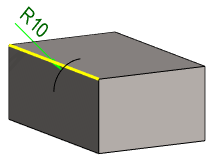
-
- Jos haluat muuttaa vain yhden viivan sädettä, valitse sädemitta geometriasta tai
valitse sopiva rivi listalta. Rivin valinta värjää vastaavan mitan geometriasta.
- Valitse listalta useita rivejä pitämällä Ctrl-näppäin painettuna.
- Valitse listalta peräkkäinen joukko rivejä valitsemalla ensimmäinen rivi, jonka
jälkeen valitse viimeinen rivi, samalla kun pidät Shift-näppäimen
painettuna.
- Valitse Käytä, ennen kuin valitset toisen rivin
listalta.
- Kaava
- Syötä kaava tai muuttuja, jos haluat ohjata pyöristyksen suuruutta mittataulukon avulla.
- Param
- Syötä param-kenttään säteen sijainti viivalla.
-
- Oletusarvona on, että pyöristyssäde on viivan puolivälissä, jolloin muuttujan arvo
on 0.5. Tämä oletusarvo voidaan hyväksyä silloin, kun pyöristyssäteen halutaan olevan
sama koko viivan pituudella.
-
- Param-kentän arvo voi olla väliltä 0-1.
- Sijainnilla on merkitystä silloin, kun haluat tehdä muuttuvasäteisen
pyöristyksen.
- Muuttujan arvo 0 ja 1 määräytyvät viivalle kuvatason mukaan. Viivaa tarkastellaan
kuvatasossa positiivisen akselin suunnassa.
- Numeerisen arvon antamisen sijasta säteen sijainti viivalla voidaan osoittaa muusta
geometriasta tai pyöristettäväksi valitulta viivalta.
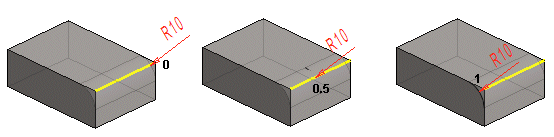
- Lisää uusi viiva pyöristettävien viivojen listalle
- Lisää viiva pyöristykseen painaen Ctrl-näppäintä ja valitse viiva.
- Lisää viiva pyöristyksen lisäyksen tai muokkauksen yhteydessä.
- Aito esikatselu
- Valitse jompikumpi.
 Pyöristyssäde
päivittyy ja pyöristyksen reunaviivat piirretään malliin, kun valitset
Käytä.
Pyöristyssäde
päivittyy ja pyöristyksen reunaviivat piirretään malliin, kun valitset
Käytä.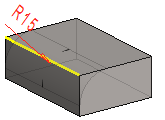
 Pyöristyssäde päivittyy
malliin, mutta pyöristyksen reunaviivoja ei piirretään, kun valitset
Käytä.
Pyöristyssäde päivittyy
malliin, mutta pyöristyksen reunaviivoja ei piirretään, kun valitset
Käytä. 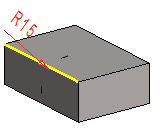
- Käytä
- Esikatsele mallia Käytä-painikkeella. Näet miltä malli näyttäisi,
jos hyväksyisit piirteen tiedot OK-painikkeella. Tarvittaessa voit vielä muokata piirteen
tietoja.
- Muista painaa Käytä-painiketta aina silloin, kun olet
muokannut yksittäiselle riville muista riveistä poikkeavia arvoja.
- Kytkentä purkautunut
- Epäonnistuneen piirteen viivat/pisteet, joita osan geometriassa ei enää ole,
havainnollistetaan asteriski (*) -merkillä ja Viiva0-merkinnällä. Valitse kytkettävä
elementti (*) luettelosta ja sen jälkeen uusi viiva/piste painaen Ctrl-näppäintä.
- Vaihtoehtona on, että valitset epäonnistuneen piirteen pisteen/viivan, poistat sen
Poista-painikkeella ja tämän jälkeen lisäät uuden viivan/pisteen
pyöristykseen.
 Napsauta OK-painiketta vasta
sitten, kun haluat piirteen mallintuvan annetuilla arvoilla.
Napsauta OK-painiketta vasta
sitten, kun haluat piirteen mallintuvan annetuilla arvoilla.
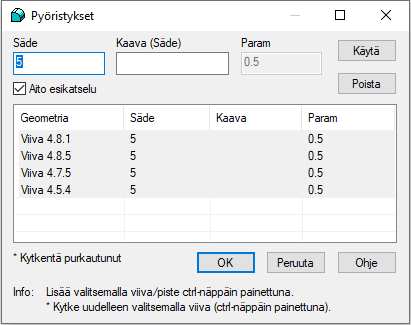

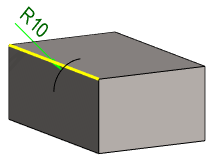
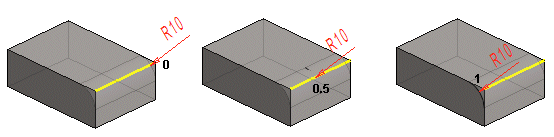
 Pyöristyssäde
päivittyy ja pyöristyksen reunaviivat piirretään malliin, kun valitset
Pyöristyssäde
päivittyy ja pyöristyksen reunaviivat piirretään malliin, kun valitset
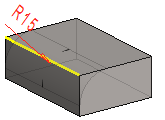
 Pyöristyssäde päivittyy
malliin, mutta pyöristyksen reunaviivoja ei piirretään, kun valitset
Pyöristyssäde päivittyy
malliin, mutta pyöristyksen reunaviivoja ei piirretään, kun valitset
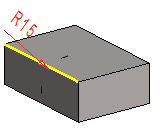
 Napsauta OK-painiketta vasta
sitten, kun haluat piirteen mallintuvan annetuilla arvoilla.
Napsauta OK-painiketta vasta
sitten, kun haluat piirteen mallintuvan annetuilla arvoilla.